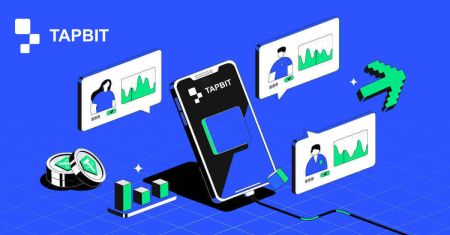Како да се регистрирате и да се најавите на сметка на Tapbit
Започнувањето на вашиот потфат во областа на криптовалутите вклучува започнување непречена процедура за регистрација и обезбедување безбедно најавување на доверлива платформа за размена. Tapbit, глобално признат како лидер во тргувањето со криптовалути, нуди корисничко искуство приспособено и за почетниците и за искусни трговци. Овој темелен водич ќе ве води низ клучните чекори за регистрирање и најавување на вашата сметка на Tapbit.
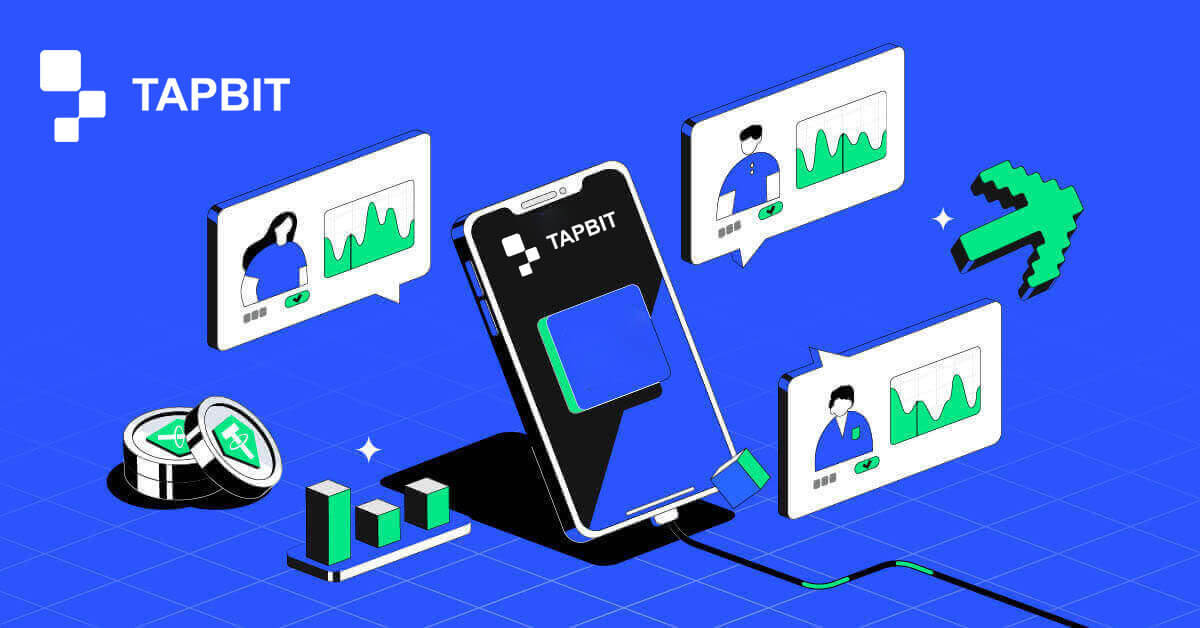
Како да се регистрирате на Tapbit
Како да се регистрирате на Tapbit преку веб-апликација
Како да се регистрирате на Tapbit со е-пошта
1. За да пристапите до формуларот за пријавување, одете на Tapbit и изберете [Register] од страницата во горниот десен агол.
2. Изберете [Email] и внесете ја вашата e-mail адреса. Потоа, креирајте сигурна лозинка за вашата сметка. Прочитајте и согласете се со Условите за користење.

3. Кликнете на [Get the code] , а потоа ќе добиете 6-цифрен код за потврда во вашата е-пошта. Внесете го кодот во рок од 30 минути и кликнете [Регистрирај се] .

4. Честитки, успешно се регистриравте на Tapbit.

Како да се регистрирате на Tapbit со телефонски број
1. За да пристапите до формуларот за пријавување, одете на Tapbit и изберете [Register] од страницата во горниот десен агол.
2. Изберете [Phone] и внесете го вашиот телефонски број. Потоа, креирајте сигурна лозинка за вашата сметка. Прочитајте и согласете се со Условите за користење.

3. Кликнете на [Get the code] , а потоа ќе добиете 6-цифрен код за потврда во вашиот телефон. Внесете го кодот во рок од 30 минути и кликнете [Регистрирај се] .

4. Честитки, успешно се регистриравте на Tapbit.

Како да се регистрирате на Tapbit преку мобилна апликација
Како да се регистрирате на Tapbit со е-пошта
1. Инсталирајте ја апликацијата Tapbit за iOS или Android , отворете ја апликацијата и кликнете на личната икона
2. Кликнете [Log In/Register] .

3. Кликнете на [Регистрирај се] .

4. Изберете [Email] и внесете ја вашата e-mail адреса. Потоа, креирајте сигурна лозинка за вашата сметка.

5. Ќе добиете 4-цифрен код за потврда во вашата е-пошта. Внесете го кодот и допрете [Регистрирај се] .

Може да го видите овој интерфејс на почетната страница откако успешно ќе се регистрирате.

Како да се регистрирате на Tapbit со телефонски број
1. Инсталирајте ја апликацијата Tapbit за iOS или Android , отворете ја апликацијата и кликнете на личната икона
2. Кликнете [Log In/Register] .

3. Кликнете на [Регистрирај се] .

4. Изберете [Phone] и внесете го вашиот телефонски број. Потоа, креирајте сигурна лозинка за вашата сметка.

5. Ќе добиете 4-цифрен код за потврда во вашиот телефон. Внесете го кодот и допрете [Регистрирај се] .

Може да го видите овој интерфејс на почетната страница откако успешно ќе се регистрирате.

Најчесто поставувани прашања (ЧПП)
Зошто не можам да примам е-пораки од Tapbit?
Ако не добивате е-пошта испратена од Tapbit, следете ги упатствата подолу за да ги проверите поставките на вашата е-пошта:1. Дали сте најавени на адресата за е-пошта регистрирана на вашата сметка на Tapbit? Понекогаш може да бидете одјавени од вашата е-пошта на вашите уреди и затоа не можете да ги видите е-пораките на Tapbit. Ве молиме најавете се и освежете се.
2. Дали сте ја провериле папката за спам на вашата е-пошта? Ако откриете дека вашиот давател на услуги за е-пошта ги турка е-поштата на Tapbit во вашата папка за спам, можете да ги означите како „безбедни“ со ставање на белата листа на адресите на е-пошта на Tapbit.
Адреси на белата листа:
- do-not-reply@Tapbit .com
- [email protected] .com
- [email protected] .com
- [email protected] .com
- [email protected] .com
- [email protected] .com
- [email protected] .com
- [email protected] .com
- [email protected] .com
- [email protected] .com
- [email protected] .com
- [email protected] .com
- [email protected] .com
- [email protected] .com
- [email protected] .com
4. Дали вашето сандаче за е-пошта е полно? Ако сте го достигнале лимитот, нема да можете да испраќате или примате е-пораки. Можете да избришете некои од старите е-пораки за да ослободите простор за повеќе е-пораки.
5. Ако е можно, регистрирајте се од вообичаени домени за е-пошта, како што се Gmail, Outlook итн.
Зошто не можам да добивам кодови за потврда на СМС?
Tapbit континуирано ја подобрува нашата покриеност за автентикација на SMS за да го подобри корисничкото искуство. Сепак, има некои земји и области кои во моментов не се поддржани.Ако не можете да овозможите автентикација на SMS, ве молиме погледнете ја нашата глобална листа на покриеност со СМС за да проверите дали вашата област е покриена. Ако вашата област не е опфатена на списокот, наместо тоа, користете ја автентикацијата на Google како примарна двофакторна автентикација.
Ако сте овозможиле автентикација на СМС или сте моментално активни во земја или област што е во нашата глобална листа за покривање на СМС, но сè уште не можете да примате СМС кодови, преземете ги следниве чекори:
- Погрижете се вашиот мобилен телефон да има добар мрежен сигнал.
- Оневозможете ги вашите антивирусни и/или огнениот ѕид и/или апликациите за блокирање повици на вашиот мобилен телефон што потенцијално би можеле да го блокираат нашиот СМС код.
- Рестартирајте го вашиот мобилен телефон.
- Наместо тоа, обидете се со гласовна потврда.
- Ресетирајте ја автентикацијата на СМС.
Како да се најавите сметка во Tapbit?
Како да се најавите на вашата сметка на Tapbit?
1. Одете на веб-локацијата Tapbit и кликнете на [Log In] .
2. Внесете ја вашата е-пошта или телефонски број и лозинка.

3. Завршете ја потврдата со два фактори и излизгајте ја сложувалката за верификација.


4. Можете успешно да ја користите вашата сметка на Tapbit за тргување.

Како да се најавите во апликацијата Tapbit?
1. Отворете ја апликацијата Tapbit за Android или iOS и кликнете на личната икона
2. Кликнете на копчето [Log In/Register] за да влезете на страницата за најавување.

3. Внесете го вашиот телефонски број/е-пошта и вашата лозинка. Потоа, кликнете [Продолжи] .

4. Пополнете ја сложувалката за да потврдите.

5. Внесете го кодот за автентикатор.

Може да го видите овој интерфејс на почетната страница откако успешно ќе се најавите.

Ја заборавив лозинката за сметката Tapbit
Можете да ја ресетирате лозинката на вашата сметка од веб-локацијата или апликацијата Tapbit. Имајте предвид дека од безбедносни причини, повлекувањата од вашата сметка ќе бидат суспендирани 24 часа по ресетирањето на лозинката.1. Одете на веб-локацијата Tapbit и кликнете [Log In] .

2. На страницата за најавување, кликнете [Forgot Password?] .

3. Ако ја користите апликацијата, кликнете [Forgot Password?].

4. Внесете го телефонскиот број или е-поштата на вашата сметка и кликнете [Продолжи] .


5. Пополнете ја сложувалката за проверка на безбедноста.

6. Кликнете [Get the code] и мора да го внесете „вашиот 4-цифрен код за автентикација“ за е-пошта и „вашиот 6-цифрен код за автентикација“ за вашиот телефонски број за да ја потврдите вашата адреса на е-пошта или телефонски број, а потоа притиснете [Продолжи] .

7. Внесете ја вашата нова лозинка и кликнете [Потврди] .

ЗАБЕЛЕШКА : Прочитајте и штиклирајте го полето подолу и внесете ги информациите:
Новата лозинка мора да биде долга 8-20 знаци.
- Мора да содржи најмалку една голема буква.
- Мора да содржи најмалку една мала буква.
- Мора да содржи најмалку еден број.
- Мора да содржи најмалку еден симбол.

Најчесто поставувани прашања (ЧПП)
Како да поставите PIN код?
Поставете ПИН-код:Ве молиме одете до [Безбедносен центар] - [ПИН код] , кликнете [Постави] и внесете ПИН-код, проследено со потврда за да ја финализирате потврдата. По завршувањето, вашиот PIN код ќе биде успешно поставен. Погрижете се безбедно да ги чувате овие информации за вашата евиденција.
Веб-верзија

Верзија на APP

Важна забелешка: ПИН-кодовите се прифаќаат само како 6-8 цифрен број, ве молиме не внесувајте букви или знаци.
Променете го PIN-кодот:
Доколку сакате да го ажурирате вашиот PIN-код, лоцирајте го копчето [Change] во делот [PIN Code] под [Security Center] . Внесете го вашиот тековен и точен PIN-код, а потоа продолжете со поставување на нов.
Веб верзија

Верзија на APP

Важна забелешка: Безбедност, повлекувањата не се дозволени 24 часа по промената на безбедносните методи.
Како да поставите двофакторна автентикација?
1. Поврзете е-пошта1.1 Изберете [Personal Center] сместен во горниот лев агол на почетната страница за да пристапите до страницата за поставки на сметката, а потоа кликнете на [Security Center] .

1.2 Кликнете на [Email] за да ја поврзете безбедната е-пошта чекор по чекор.

2. Google Authentication (2FA)
2.1 Што е Google Authentication (2FA)?
Google Authentication (2FA) служи како динамична алатка за лозинка, слична на SMS динамичка потврда. Откако ќе се поврзе, автоматски генерира нов динамичен код за потврда на секои 30 секунди. Овој код се користи за обезбедување на различни процеси, вклучувајќи најавување, повлекување и прилагодување на безбедносните поставки. За да ја подобри безбедноста и на вашата сметка и на средствата, Tapbit силно ги охрабрува сите корисници веднаш да воспостават код за потврда на Google.
2.2 Како да овозможите проверка на Google (2FA)
Одете до [Personal Center] - [Security Settings] за да започнете со поставувањето на Google Authentication. По кликнување на опцијата „врзи“, ќе добиете е-пошта за врзување за автентикација на Google. Пристапете до е-поштата и кликнете на „Поврзи ја автентикацијата на Google“ за да влезете во страницата за поставки. Продолжете да го завршите процесот на врзување во согласност со упатствата или инструкциите прикажани на страницата.
Чекори за поставување:


2.2.1 Преземете и инсталирајте Google Authenticator на мобилни телефони.
Корисник на iOS: Пребарајте „Google Authenticator“ во App Store.
Корисник на Android: Пребарајте „Google Authenticator“ во продавницата на Google Play.
2.2.2 Отворете Google Authenticator, кликнете „+“ за да додадете сметка.

2.2.3 Внесете го клучот за поставување на автентикаторот на Google во полето за внесување.

Што ако ги изгубите мобилниот телефон и кодот за потврда на Google?
Во случај да занемарите да направите резервна копија на вашиот приватен клуч или QR код, љубезно искористете ја вашата регистрирана адреса за е-пошта за да ги испратите потребните информации и материјали на нашата официјална е-пошта на [email protected].- Предниот дел од вашата лична карта со фотографија
- Задниот дел од вашата лична карта со фотографија
- Фотографија на која ја држите личната карта и бела хартија со големина a4 напишана со вашата сметка на Tapbit, „Ресетирајте ја автентикацијата на Google“ и датумот на ресетирање.
- Број на сметка, време на регистрација и место на вашата регистрација.
- Неодамнешни локации за најавување.
- Средства на сметката (Топ 3 средства со најголемо количество во предметната сметка и приближна количина).